Google Chromeのパスワードが保存してある場所について
こんにちは。とみーです。
アフィリエイトをやってると、
いろんなツールや管理画面を使いますよね。
アクセス解析の管理画面とか
ASPの管理画面とか
サーバーにインストールしたツールの管理画面とか
読者向けに作成した特典サイトのID/Passとか
とかとか。
私はロボフォームを使ってるんですけど、
あれって無料で使えるのは10サイトまでじゃないですか。
いちおう、それ以内でやりくりしてたのですが、
最近は面倒になってきちゃって(^^;
なのでGoogle Chromeのブラウザに
直接記憶させちゃったりしてます。
(´-`).。oO(年間2400円くらい払えば?という突っ込みは無しの方向で)
でも、管理画面のURLってちょくちょく、
アドレスやPassが変わったりしますよね。
定期的にセキュリティのために変えたりとか。
毎回、記憶してあるID/Passが過去のものになってて、
ちょっとイラッとするのは、あるあるな話かと思います。
で、やっと重い腰を上げて、Google Chromeの方の、
ID/Passを更新しようと思ったんですよ。
そしたら、これが割と見つからない(笑)
Googleのブラウザってシンプルですけど、
細かい設定しようと思うと結構どこにあるかわからないですよね。
で、ググって検索結果の上のほうにある情報をみても、
「右上のスパナアイコンをクリックして~」
って、今そんなんないし!
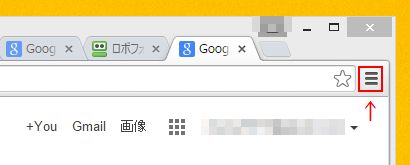 ↑
↑
今、コレだし!
リスト?三?
ということで、仕方ないので自力で見つけましたよ。
同じように困っている人がいたら、
参考になればとまとめておきました。
それではどうぞ~
「三」をクリックすると項目がいろいろ出てきます。
そのなかの「ダウンロード」の下にある、
「設定(S)」をクリックします。
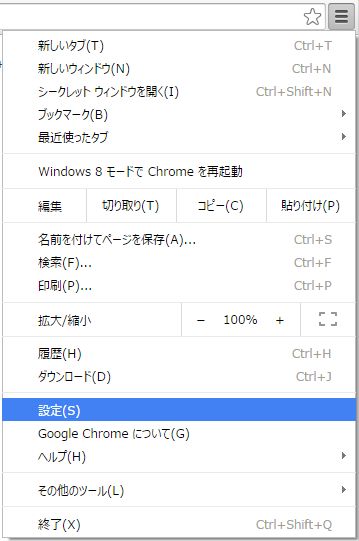
で、設定の下のほうにある、「詳細情報を表示…」をクリックして、
他の設定項目もすべて表示します。
主にここが罠だったわけですが。。
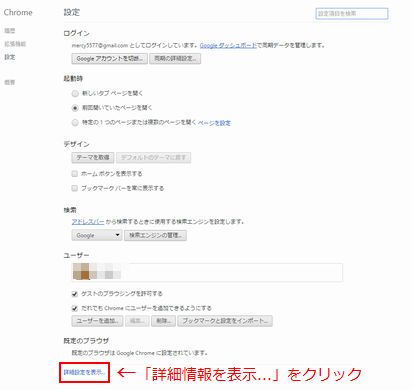
詳細情報の下の方(プライバシーの次の項目)にある、
「パスワードとフォーム」の項目に、
「パスワード管理」
というリンクがあるのでこれをクリックします。
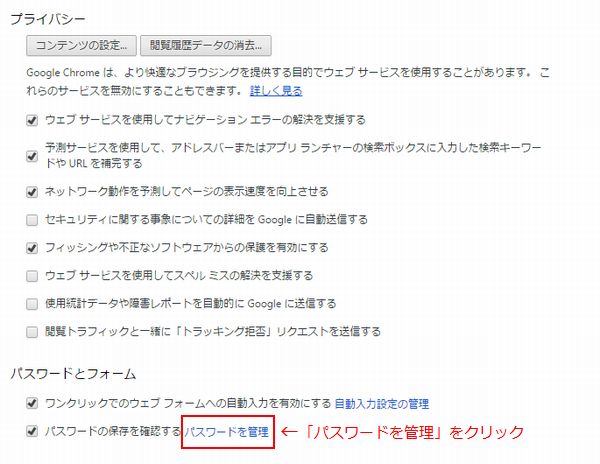
そうすると、Google Chromeでパスワードを記録している
すべてのウェブサイトのリストがでてきます。
出てきたリストのうち、変更したいウェブサイトの
上にマウスオーバーすると、右に「×」がでます。
そこをぼちっと押せば、記憶させてるID/Passがリセットされます。
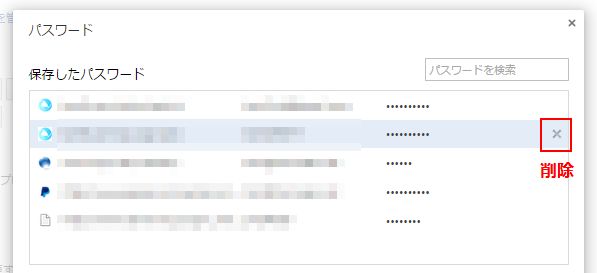
そしたら、またもう一度、Google ChromeにID/Passを
記憶させたいウェブサイトにアクセスします。
今度は正しいID/Passを入力してログインすると、
「Google Chrome でこのサイトのパスワードを保存しますか?」
と、聞き直してくるので、「パスワードを保存」をクリックします。
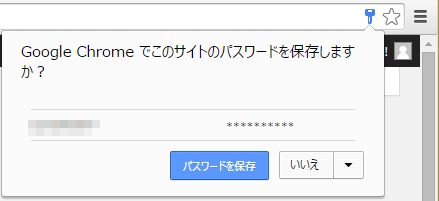
これで、Google Chromeに保存してある間違ったパスワードから、
正しいパスワードへの更新が完了しました。
正しいかどうかを確認することもできます。
先ほどの、ID/Passのリストを出したところで、
確認したいウェブサイトをクリックします。
すると、
「Google Chrome でパスワードを表示しようとしています。」
というメッセージが出るので、
パソコンにログインするときのパスワードを入力します。
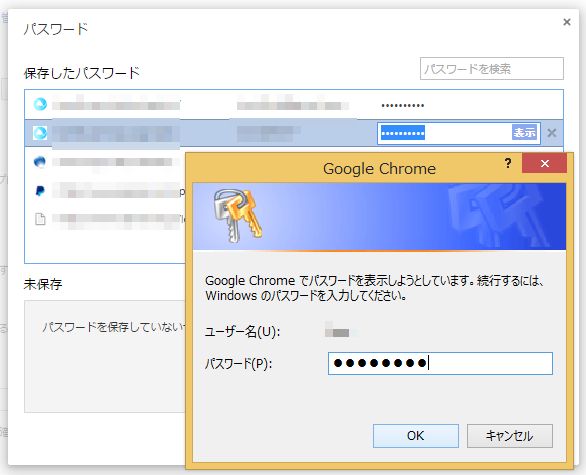
すると、クリックしたリストで設定しているパスワードを、
確認することができます。
どのウェブサイトを直そうとしていたのが、
わらかなくなっでしまった場合は、この方法が便利です。
この設定画面上では、一度記記憶させたIDやPassを
修正することはできないみたいですね(^^
面倒ですが、いったん削除してから、
再登録するようにしましょう~。
どこにあるのかと、その再設定方法について紹介しました。
Googleのブラウザはシンプルで好きですが、何か設定しようとした時に、
結構どこにあるか、わからなくなっちゃいますよね(^^;
しかも、しょっちゅうアップデートされて、
インターフェースが変わったりするし。
パソコンのブラウザにASPなど管理画面のID/Passを
記憶させちゃうのはちょっと怖い気もしますが・・・
しょっちゅう利用する管理画面が10個以内の場合は、
ロボフォームの無料版を利用すると良いかと思います。
それよりも、ノーパソをどこかに忘れて、
おいてこないようにしないとですね(^^;
あとのセキュリティは、カスペルスキー君に頑張ってもらいましょう。
今回は以上です。
お役に立ちましたら幸いです。
アフィリエイトをやってると、
いろんなツールや管理画面を使いますよね。
とかとか。
私はロボフォームを使ってるんですけど、
あれって無料で使えるのは10サイトまでじゃないですか。
いちおう、それ以内でやりくりしてたのですが、
最近は面倒になってきちゃって(^^;
なのでGoogle Chromeのブラウザに
直接記憶させちゃったりしてます。
(´-`).。oO(年間2400円くらい払えば?という突っ込みは無しの方向で)
でも、管理画面のURLってちょくちょく、
アドレスやPassが変わったりしますよね。
定期的にセキュリティのために変えたりとか。
毎回、記憶してあるID/Passが過去のものになってて、
ちょっとイラッとするのは、あるあるな話かと思います。
で、やっと重い腰を上げて、Google Chromeの方の、
ID/Passを更新しようと思ったんですよ。
そしたら、これが割と見つからない(笑)
Googleのブラウザってシンプルですけど、
細かい設定しようと思うと結構どこにあるかわからないですよね。
で、ググって検索結果の上のほうにある情報をみても、
「右上のスパナアイコンをクリックして~」
って、今そんなんないし!
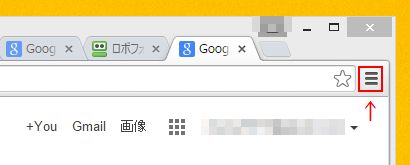 ↑
↑今、コレだし!
リスト?三?
ということで、仕方ないので自力で見つけましたよ。
同じように困っている人がいたら、
参考になればとまとめておきました。
それではどうぞ~
目次
Google Chromeのパスワードが保存してある場所はこちら
まず、さっきも出てきたGoogle Chromeの右上にある、「三」をクリックすると項目がいろいろ出てきます。
そのなかの「ダウンロード」の下にある、
「設定(S)」をクリックします。
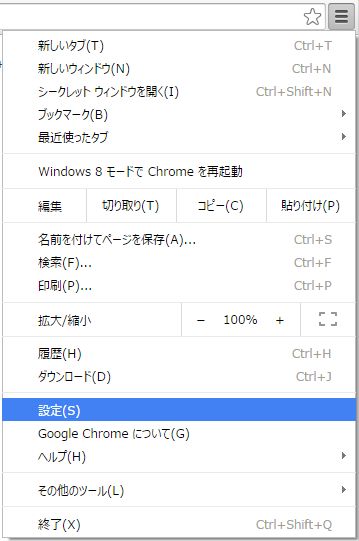
で、設定の下のほうにある、「詳細情報を表示…」をクリックして、
他の設定項目もすべて表示します。
主にここが罠だったわけですが。。
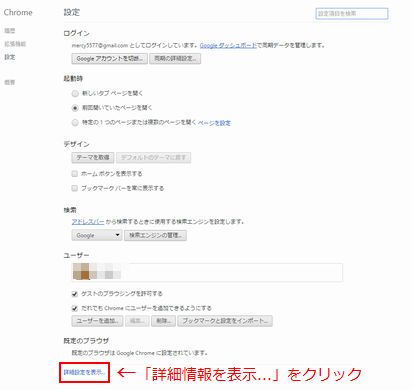
詳細情報の下の方(プライバシーの次の項目)にある、
「パスワードとフォーム」の項目に、
「パスワード管理」
というリンクがあるのでこれをクリックします。
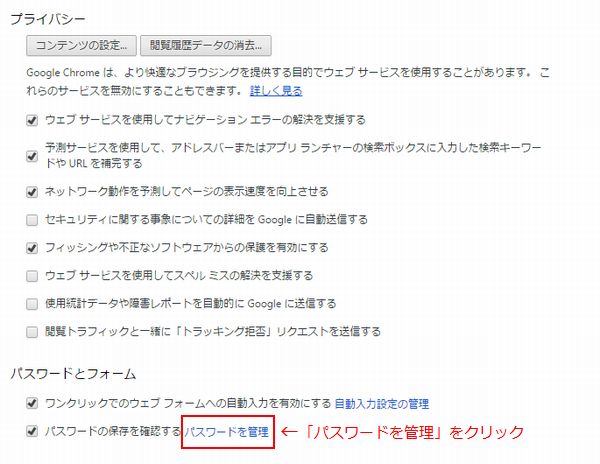
そうすると、Google Chromeでパスワードを記録している
すべてのウェブサイトのリストがでてきます。
Google Chromeに記憶させたパスワードを削除する
ここまで見つけられれば後はベビラクショーですね。出てきたリストのうち、変更したいウェブサイトの
上にマウスオーバーすると、右に「×」がでます。
そこをぼちっと押せば、記憶させてるID/Passがリセットされます。
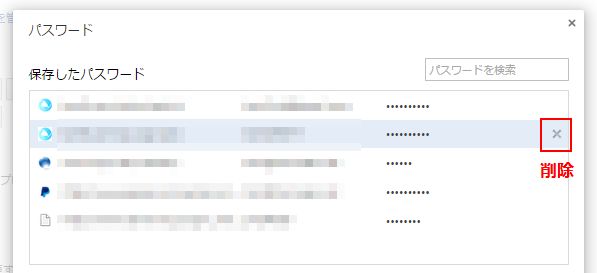
そしたら、またもう一度、Google ChromeにID/Passを
記憶させたいウェブサイトにアクセスします。
今度は正しいID/Passを入力してログインすると、
「Google Chrome でこのサイトのパスワードを保存しますか?」
と、聞き直してくるので、「パスワードを保存」をクリックします。
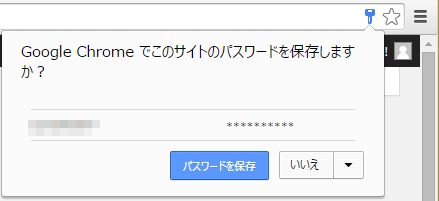
これで、Google Chromeに保存してある間違ったパスワードから、
正しいパスワードへの更新が完了しました。
Google Chromeに記憶させたパスワードを確認する
ちなみに、Google Chromeに記憶させたパスワードが、正しいかどうかを確認することもできます。
先ほどの、ID/Passのリストを出したところで、
確認したいウェブサイトをクリックします。
すると、
「Google Chrome でパスワードを表示しようとしています。」
というメッセージが出るので、
パソコンにログインするときのパスワードを入力します。
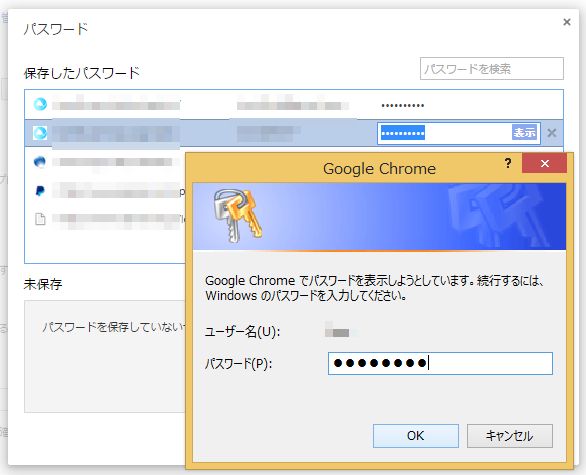
すると、クリックしたリストで設定しているパスワードを、
確認することができます。
どのウェブサイトを直そうとしていたのが、
わらかなくなっでしまった場合は、この方法が便利です。
この設定画面上では、一度記記憶させたIDやPassを
修正することはできないみたいですね(^^
面倒ですが、いったん削除してから、
再登録するようにしましょう~。
まとめ
今回は、Google Chromeのパスワードが保存してある場所が、どこにあるのかと、その再設定方法について紹介しました。
Googleのブラウザはシンプルで好きですが、何か設定しようとした時に、
結構どこにあるか、わからなくなっちゃいますよね(^^;
しかも、しょっちゅうアップデートされて、
インターフェースが変わったりするし。
パソコンのブラウザにASPなど管理画面のID/Passを
記憶させちゃうのはちょっと怖い気もしますが・・・
しょっちゅう利用する管理画面が10個以内の場合は、
ロボフォームの無料版を利用すると良いかと思います。
それよりも、ノーパソをどこかに忘れて、
おいてこないようにしないとですね(^^;
あとのセキュリティは、カスペルスキー君に頑張ってもらいましょう。
今回は以上です。
お役に立ちましたら幸いです。
この記事が「タメなった!」場合はこちらのボタンからシェアをお願いします!
 |
著者プロフィール 漫画とゲームが大好きな、なかなか大人になれない36歳。 父親と母親、ともに教師の家の次男として生まれ平和に育つ。 20代後半に社会の洗礼を受け、毎月残業80時間を超す(残業代は出ない) ブラックなネット広告代理店にてネット関連のプロモーション業務に従事。 30歳の時、結婚と転職を機に、もっと人間らしい生活と、 嫁と家族の幸せを求めて独自でインターネットビジネスを始める。 現在は平和な職場環境の元、副業としてネットビジネスを展開し、 インターネットを活用して複数の収益源を確保することに成功。 自身のビジネスを拡大させながら、そこで得た秘訣や、 会社に頼らず、自身の能力で稼ぐ方法をメルマガで配信中。 配信しているメルマガの内容はコチラ。 ネットビジネスが初めての人向け、セミナー音声もプレゼント中です。 理不尽なことがと嘘が嫌いで、建設的なことやお話が好きです。 おすすめの漫画は「ヴィンランド・サガ」と「ぽっかぽか」です。 |
この記事を読んだ人はこんな記事も読んでます!
こちらの記事を読んで思ったことや、疑問点などありましたら、コメント欄からの投稿も歓迎します。↓







やまぐっちーと言います。
ブログランキングを見てて
気になったので訪問させてもらいました。
私も、Chromeを使っています。
ID/PASSの記憶が楽にできるからなんですが
トミーさんが言うように、ID/PASSが変更になったときに
結構面倒だったんですよね。
今回の記事を読んで、
「こんなことできるんだ!」って正直思いました。
すごくためになる情報ありがとうございます!
応援ポチしていきます。
訪問&コメントありがとうございます。
お役に立てたようで幸いです(^^
調べれば方法がありそうなのはわかってるのに、
ついついそのままにしてしまいますよね(^^;
ぜひ今のID/PASSも登録しなおして、
次回からストレスフリーになっていただければと思います。
応援ポチありがとうございます♪